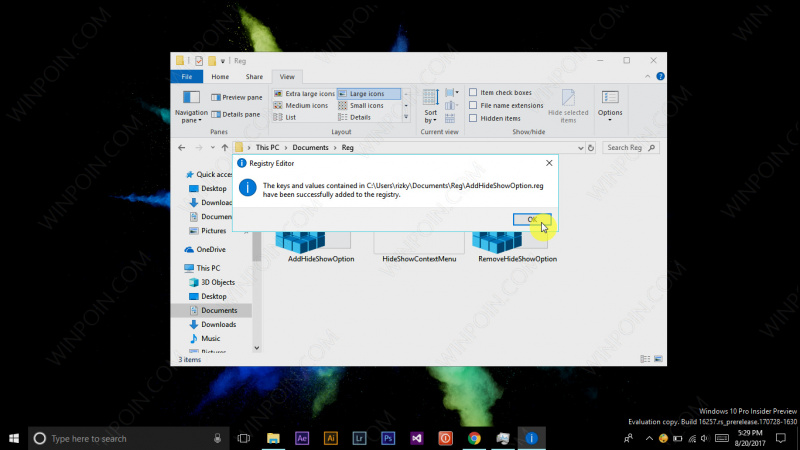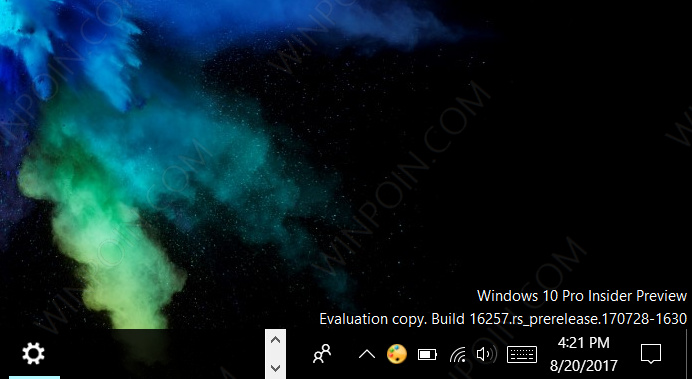Windows memiliki fitur dimana kamu dapat menyembunyikan file yang diinginkan. Windows sendiri juga memanfaatkan ini untuk melindungi file sistem yang penting / sensitif, sehingga mengurangi resiko terjadinya pengeditan file tersebut oleh pengguna, baik disengaja ataupun tidak.
Jika kamu ingin menyembunyikan file pribadi, kamu dapat melakukannya melalui File Explorer. Dengan cara memilih file yang ingin disembunyikan (kamu dapat memilih lebih dari 1 file), lalu navigasi ke Tab View pada menu ribbon dan pilih opsi Hide selected item, dengan begitu maka file yang terpilih akan disembunyikan. Kamu bisa memberi tanda centang pada opsi Hidden items untuk memunculkan file yang tersembunyi, kamu dapat membedakannya dengan melihat warnanya yang agak transparan.

Pada artikel kali ini, WinPoin akan memberikan tweak dimana kamu dapat menambahkan opsi menyembunyikan atau menampilkan file pada konteks menu (klik kanan) di Windows 10.
Menambahkan Opsi Hide / Show File pada Konteks Menu
- Pertama kamu memerlukan file registry (.reg) yang dapat kamu download disini.
- Ekstrak lalu kamu akan mendapati 2 file, AddHideShowOption dan RemoveHideShowOption.

- Untuk menambahkan opsi Hide / Show, jalankan file AddHideShowOption, klik Yes/OK terus hingga mendapatkan pesan bahwa file reg telah terpasang.
Setelah file registry berhasil terpasang, maka ketika kamu melakukan klik kanan pada File, akan terdapat opsi menyembunyikan / menampilkan file. Tergantung dari file tersebut (tersembunyi atau tidak).
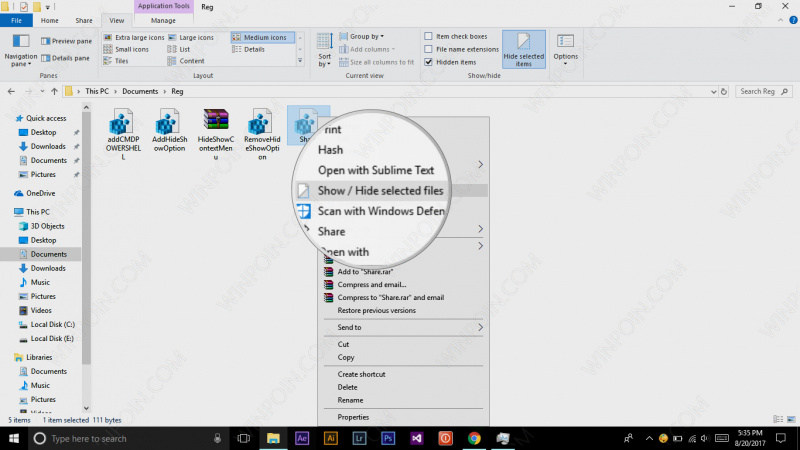
Jika kamu ingin menghapus opsi ini, cukup jalankan file RemoveHideShowOption.
Dengan tweak ini, maka kamu tidak perlu repot-repot navigasi ke menu ribbon terlebih dahulu untuk menyembunyikan / menampilkan file pada Windows.